A Chrome a világ egyik leggyakrabban használt böngészője. A webfelhasználók közel 65%-a a Chrome-ot használja alapértelmezett internetböngészőként . Egyetlen más webböngészőt sem használnak ilyen széles körben világszerte. Emiatt ez a legtöbb hacker által leginkább célzott böngésző a világon.
Sok olyan böngészőt adtak ki, amely minden másnál „biztonságosabb” böngészőnek ígérkezett. Néhány példa a Tor böngésző , a DuckDuckGo és még sok más.
A megbízható víruskereső szoftveréről ismert Avast saját biztonságos böngészőt kínál. De vajon jó-e, és valóban biztonságos böngészési élményt nyújt?
Mi az Avast Secure Browser?
Az Avast építette az Avast Secure Browser-t a Chromium platformra. Ez azt jelenti, hogy az Avast böngésző használatával hozzáférhet Chrome-fiókjához, könyvjelzőihez és a legtöbb egyéb, a Chrome-fiókjához kapcsolódó böngészőalapú hozzáférési funkcióhoz.
Nem kínálja a legtöbb csengőt és sípot, amelyek hajlamosak elakadni a Chrome böngészőben. Ez azt jelenti, hogy az Avast biztonságos böngésző biztonságosabb és sokkal gyorsabb, mint a Chrome. Ebből a cikkből többet megtudhat a böngésző funkcióiról, és arról, hogy valóban olyan biztonságos-e és privát, mint ahogy ígértük.
Az Avast Secure Browser telepítése
Letöltheti az Avast böngészőt Windows-ra vagy Mac-re , és elérhető egy mobil verzió is Androidra .
A böngésző a fenti linken elérhető ingyenes önálló alkalmazásként, de akkor is, ha más Avast biztonsági termékeket vásárolnak. Az alábbiakban észreveheti, hogy számos ingyenes Avast-terméket tartalmaz, vagy megvásárolt kiegészítőként érhető el.
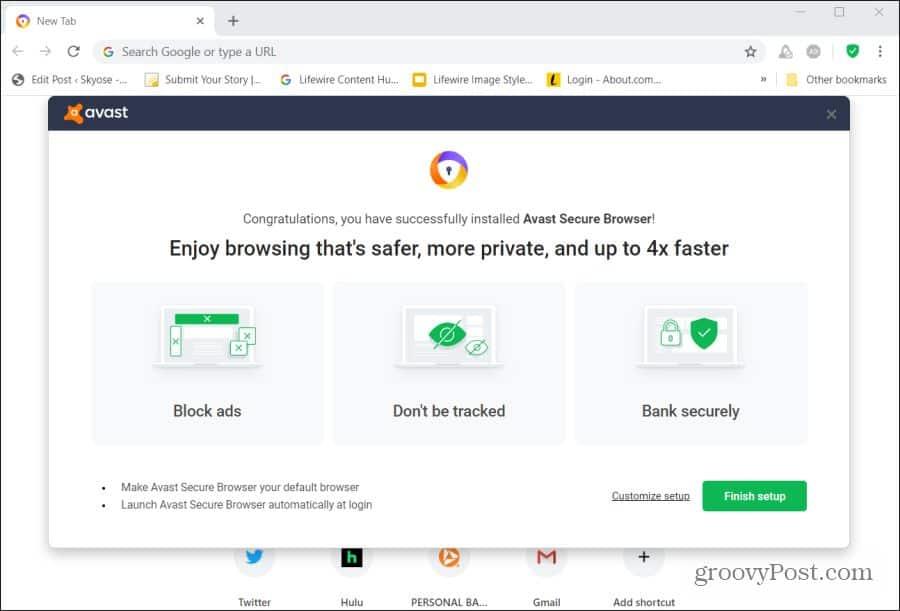
Amikor a beállítás befejeződött, az összes alapértelmezett beállítást megtarthatja a Beállítás befejezése vagy a Beállítás testreszabása lehetőség kiválasztásával a beállítások finomhangolásához.
A beállítási beállítások a következők:
- Parancsikon elhelyezése az asztalon, a tálcán és a start menüben
- Alapértelmezett böngészővé tétele
- Alapértelmezett nyelv
- Könyvjelzők, cookie-k és beállítások importálása az alapértelmezett böngészőből
- Automatikus indítás, amikor a számítógép elindul
- Ellenőrizze, hogy az Avast az alapértelmezett böngésző az indításkor
Módosíthatja a Könyvjelzők és beállítások importálása böngészőbeállítást úgy, hogy beírja a secure://settings/importData parancsot az Avast biztonságos böngésző URL mezőjébe.
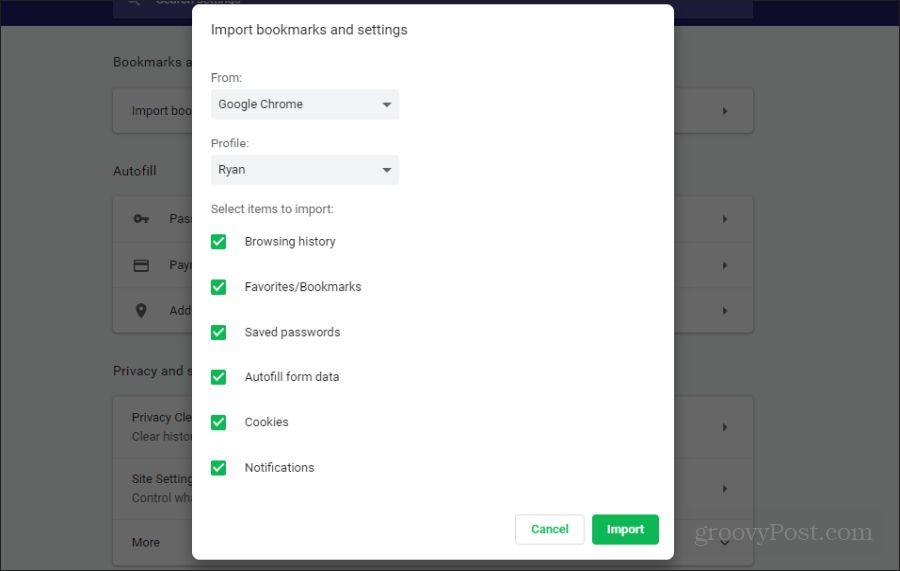
A támogatott böngészők a Google Chrome, a Microsoft Edge, a Firefox, az Opera és a Microsoft Internet Explorer. Ha akarja, HTML-fájlból is importálhat könyvjelzőket.
Az Avast Secure Browser használata
Az Avast biztonságos böngésző használata nem egészen más, mint a Chrome használata. Ez eltér a többi Chromium platformon alapuló böngészőtől, de nagyon eltérő felhasználói felületet és élményt biztosít.
Az Avast könyvjelzők elhelyezése, a menüikonok elhelyezkedése, és még a beállítások és a menürendszerek is szinte megegyeznek a Chrome-mal. Az egyetlen különbség az, hogy észre fogja venni, hogy a Biztonsági és adatvédelmi központ ikonja alapértelmezés szerint megjelenik a kiegészítők menüjében.
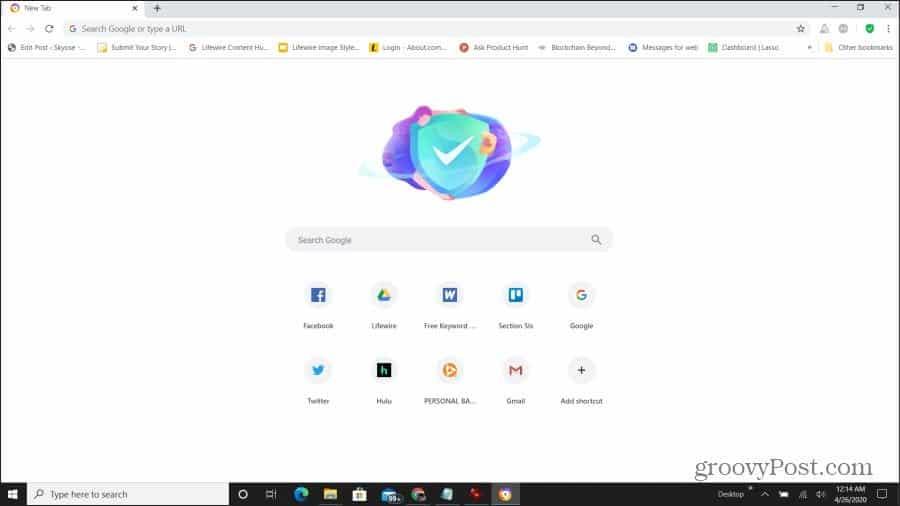
Ha megnyitja a Beállítások menüt, azt fogja észrevenni, hogy ott szinte minden megegyezik a Chrome böngésző beállításaival. Ellentétben az olyan böngészőkkel, mint a Chromium-alapú Vivaldi, ahol a fejlesztők saját testreszabott beállítási menüt hoztak létre, az Avast fejlesztői nem tettek hozzá sokat.
Az egyetlen jelentős különbség a Biztonsági és adatvédelmi központ indító eleme a menü tetején.
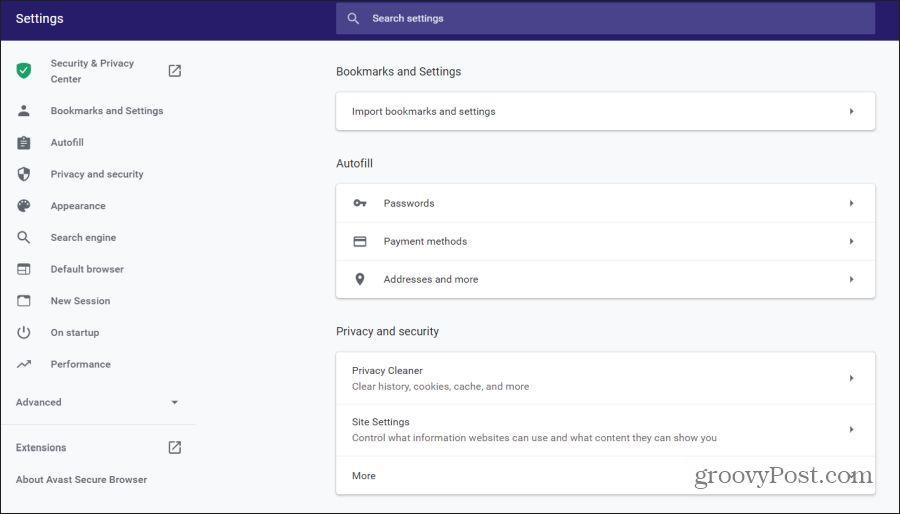
A fő böngészőablakban néhány alapértelmezés szerinti funkciót láthat.
- Avast Adblock : Az Avast válasza a hirdetéseket utáló felhasználók igényeire. Ez az Adblock funkció támogatja a harmadik féltől származó szűrőket, egyéni szűrőket, dinamikus szűrési szabályokat és engedélyezési listákat.
- Hack Check : A Pwned Passwords technológiát és az Avast ellopott e-mail-adatbázisát használja, hogy ellenőrizze az Ön által használt e-mail címeket esetleges jelszószivárgás miatt.
Az Avast biztonságos böngésző korábbi verzióiban néhány alapértelmezett bővítmény is alapértelmezés szerint telepítve volt. A 2020. áprilisi legutóbbi telepítéshez nincsenek telepítve további bővítmények.
Ezt a telepítés után megerősítheti, ha az URL mezőbe írja be a secure://extensions/ parancsot.
Avast biztonsági és adatvédelmi központ
Úgy tűnik, hogy az alapul szolgáló Chromium platformon az egyetlen jelentős építmény a biztonsági és adatvédelmi funkciók. Ezeket a Biztonsági és adatvédelmi központ ikonjának (zöld pipa) kiválasztásával találhatja meg a főablak jobb felső sarkában.
A Biztonsági és adatvédelmi központban megjelenik a szolgáltatások listája (egyesek engedélyezve vannak, mások alapértelmezés szerint letiltva). A letiltott funkciók is megjelennek, amelyeket csak ingyenes letöltések telepítésével engedélyezhet.
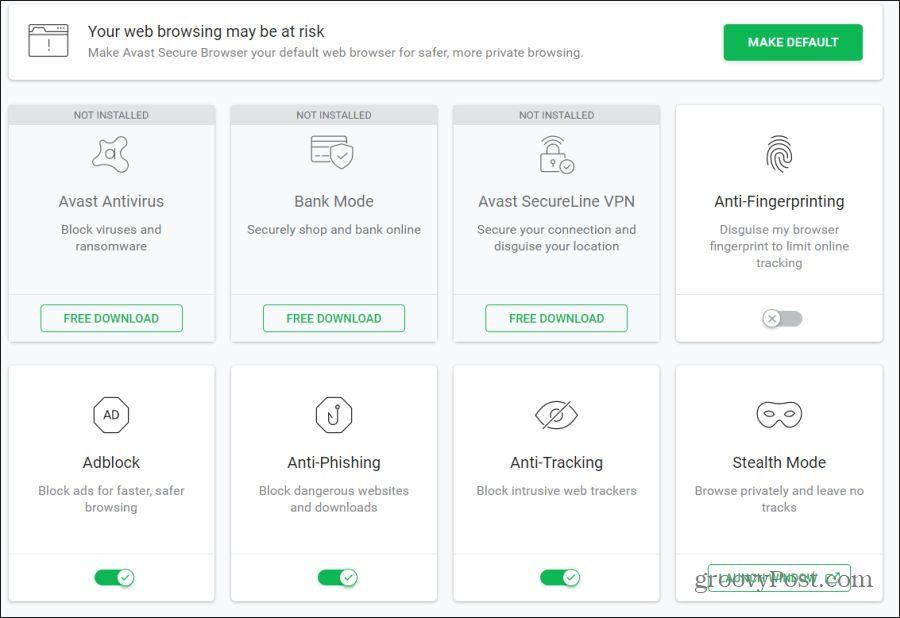
A fenti képernyőképen látható funkciók a következők:
- Avast Antivirus (ingyenes letöltés) : Telepíti az Avast népszerű víruskereső alkalmazását a számítógépére. A böngésző integrálható az Avast víruskereső szoftverével (ingyenes és fizetős) és az Avast SecureLine VPN-nel (előfizetés alapú).
- Bank mód (ingyenes letöltés) : Különálló, titkosított böngésző munkamenetet nyit meg egy virtuális asztalon belül, hogy megakadályozza, hogy a számítógépét esetleg megfertőző hackerek ellopják a bejelentkezési adatokat. Tökéletes a bankba való bejelentkezéshez vagy bármilyen online vásárláshoz.
- Avast SecureLine VPN (ingyenes letöltés) : Előfizetésen alapuló szolgáltatás 7 napos ingyenes próbaverzióval, amely titkosított, biztonságos és névtelen internetkapcsolatot hoz létre.
- Ujjlenyomat-ellenőrzés : Megakadályozza, hogy a hirdetési hálózatok észleljék a böngésző és a számítógép konfigurációját, és ne lássák a böngészési előzményeket.
- Adblock : Megakadályozza, hogy hirdetések jelenjenek meg az Ön által meglátogatott weboldalakon. Ez blokkolja a háttérben futó szkripteket is, amelyeket sok hirdetés megpróbál elindítani. Ez a funkció alapértelmezés szerint engedélyezve van.
- Adathalászat elleni védelem : Megvédi Önt attól, hogy véletlenül rákattintson az adathalász e-mailekben található rosszindulatú letöltésekre. Ha megpróbál rákattintani a hivatkozásra, az Avast megakadályozza a letöltést.
- Adathalászat elleni védelem : Megvédi Önt attól, hogy véletlenül rákattintson az adathalász e-mailekben vagy webhelyeken található rosszindulatú letöltésekre. Ha megpróbál rákattintani a hivatkozásra, az Avast megakadályozza a letöltést.
- Nyomon követés elleni védelem : blokkolja a követési tevékenységeket a hirdetési hálózatok, webelemző szkriptek és más felhőszolgáltatások által, amelyek megkísérlik nyomon követni az internetfelhasználók viselkedését.
- Lopakodó mód : Új böngészőablakot nyit meg, amely nem tárolja a böngészési előzményeket vagy a nyomkövető cookie-kat böngészés közben.
Egyéb biztonsági funkciók
Ha lefelé görget a Biztonsági és adatvédelmi központban, a következő további funkciókat láthatja.
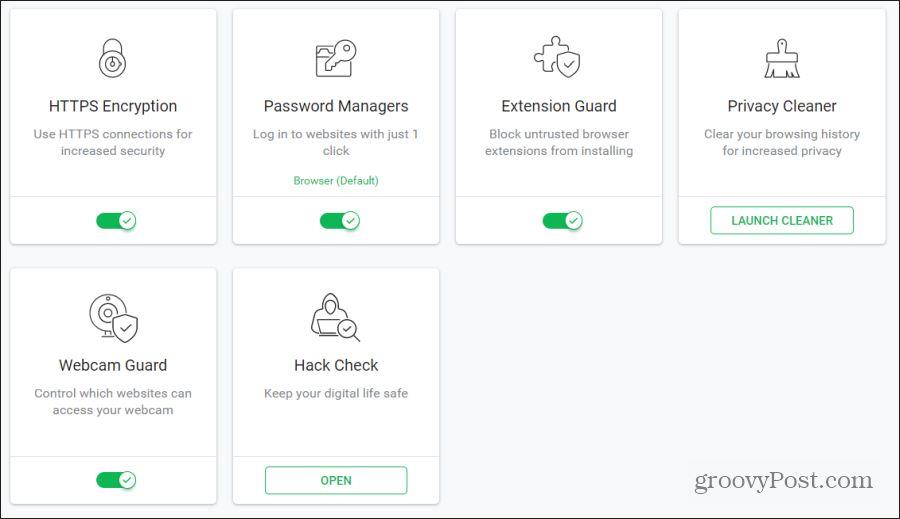
A fenti képernyőképen látható funkciók a következők:
- HTTPS-titkosítás : Kényszeríti a HTTPS-kapcsolatok használatát a webhelyekkel. A Chrome általában figyelmeztetést jelenít meg, ha egy webhely nincs HTTPS-titkosítva, és ma a legtöbb online webhely igen, ezért ez a funkció nem olyan hasznos, mint korábban.
- Jelszókezelők : A jelszavakat titkosított formában tárolja a helyi rendszeren. Ezzel automatikusan bejelentkezhet bármely webhelyre, és csak a jelszókezelő egyetlen jelszavát kell megjegyeznie .
- Extension Guard : Ez a funkció letiltja, ha gyanús böngészőbővítményeket vagy kiegészítőket próbál telepíteni.
- Privacy Cleaner : Ellenőrzi és eltávolítja a rendszerén jelenleg található reklámprogramokat. Ezenkívül blokkol minden további adware-t.
- Webcam Guard : Megakadályozza, hogy minden alkalmazás vagy rosszindulatú program engedélyezze a számítógép webkameráját az Ön jóváhagyása nélkül.
- Hack Check : Jelentést ad arról, hogy harmadik felek webhelyei vagy szolgáltatásai esetleg kiszivárogtatták-e az Ön e-mail címét.
Hack Check és Adblock
A böngészőben a leghasznosabb két funkció a feltörésellenőrzés és a reklámblokkolás .
A Hack Check egy hatékony eszköz, amely automatikusan figyelmeztetést jelenít meg, amikor bejelentkezik fiókjába. De a legérdekesebb funkció a kézi e-mail-keresés.
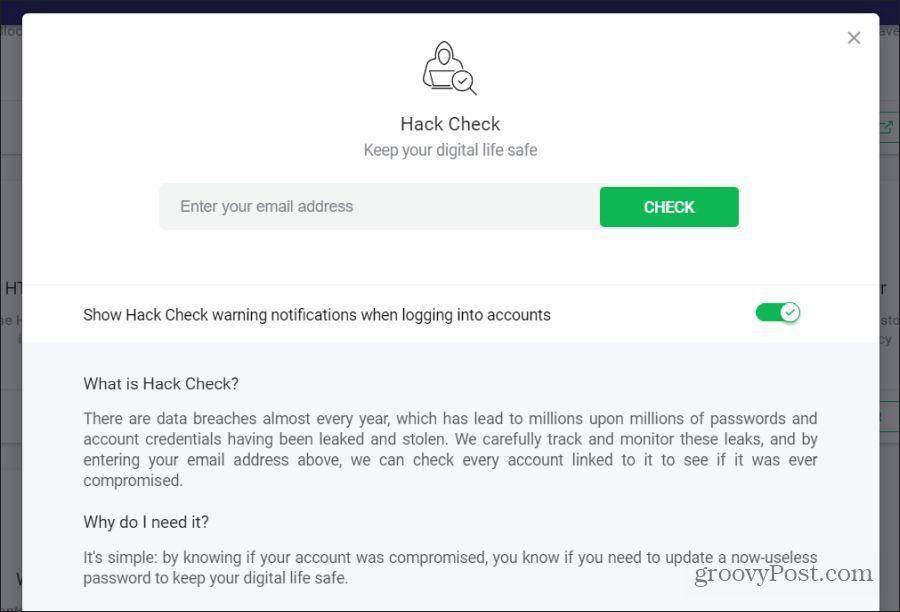
Beírhatja bármelyik e-mail címét, és teljes „kiszivárgott” jelentést kaphat. Megjeleníti azoknak a webhelyeknek a listáját, ahol korábban használta ezt az e-mailt, és azt, hogy az adott szolgáltatások jelszava kiszivárgott-e valaha. Az Avast egy adatbázist használ, amely megmutatja, hogy mely e-mail címek jelennek meg a sötét web hackerlistáin.
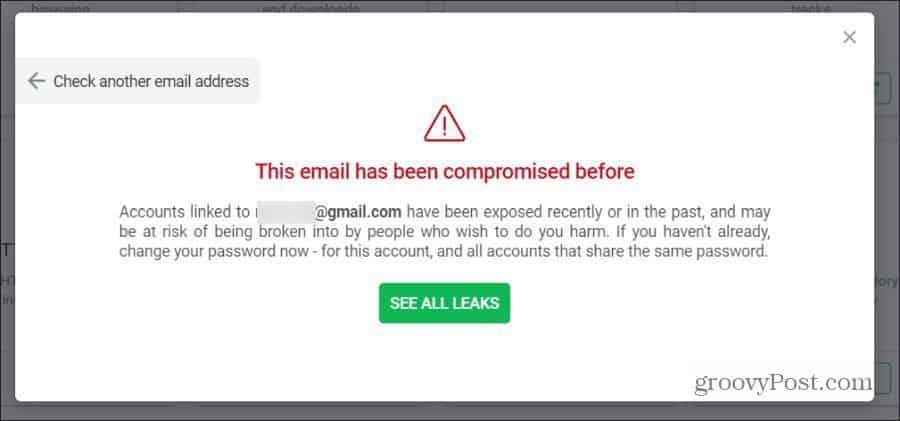
Ha a fentihez hasonló értesítést lát, azonnal módosítania kell az e-mail jelszavát. Ezenkívül válassza az Összes szivárgás megtekintése lehetőséget . A lista segítségével azonosíthatja azokat a webhelyeket, ahol módosítania kell jelszavát vagy törölnie kell fiókját, ha már nem használja a szolgáltatást.
Hogyan áll ki az Avast Adblock más népszerű hirdetésblokkoló szolgáltatásokkal szemben?
Tesztelésünk során kiváló munkát végzett a hirdetések blokkolásával néhány olyan webhelyen, amelyek a legrosszabb hirdetéssértőnek számítanak. Ezek a webhelyek percek helyett másodpercek alatt töltődnek be.
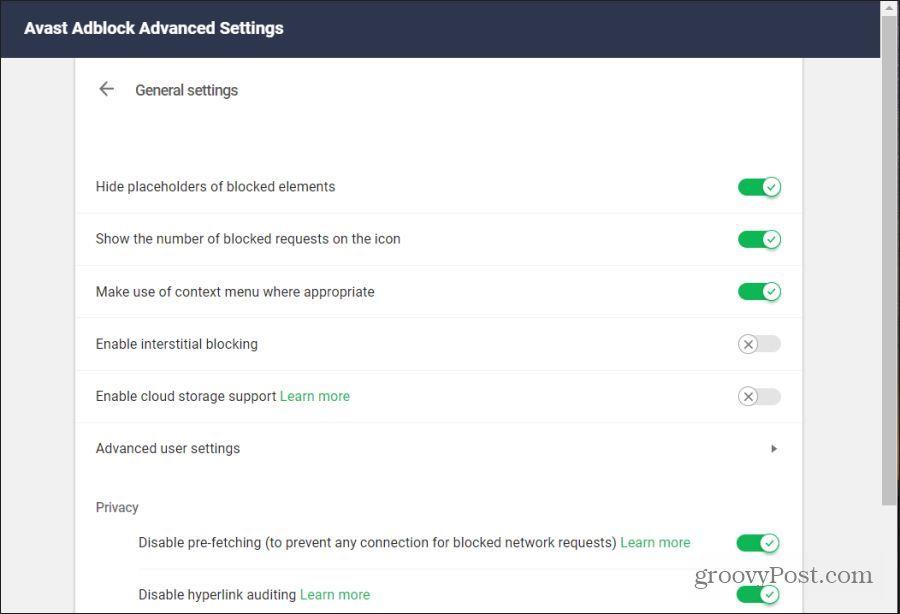
Másodszor, a hirdetésblokkoló viselkedés testreszabásához használható beállítások (fent látható) kiterjedtek. A hirdetésblokkolási élményt a következő módokon testreszabhatja.
- Használjon helyőrzőket ott, ahol a hirdetések általában lennének
- A letiltott hirdetések számának megjelenítése
- Kerülje a helyi menü parancsfájljainak blokkolását
- Blokkolja a felugró hirdetéseket és blokkolja a tartalmat
- Engedélyezze a felhőtámogatást, amely a felhőben tárolja beállításait más számítógépeken való használatra
Az Avast Adblock funkció testreszabhatóbbnak és felhasználóbarátabbnak tűnik, mint sok más hirdetésblokkoló szolgáltatás.
Milyen gyors az Avast Secure Browser?
Az Avast szerint ez a böngésző az egyik leggyorsabb, különösen akkor, ha engedélyezve vannak a hirdetésblokkolók és egyéb biztonsági funkciók.
A valóságban az Avast lehet az egyik lassabb böngésző a piacon. A Speed Battle segítségével számos böngészőtesztet végrehajtva az Avast valamivel lassabban futott, mint a Chrome, a Vivaldi és a Firefox.
Itt láthatók az Avast Speed Battle eredményei.
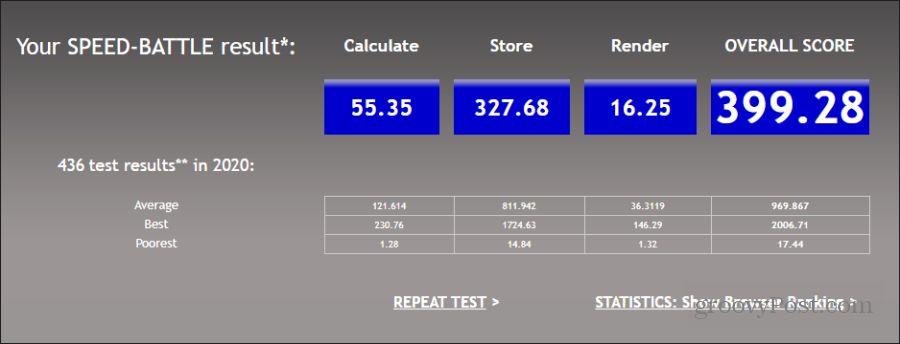
A Chrome eredményei itt láthatók.
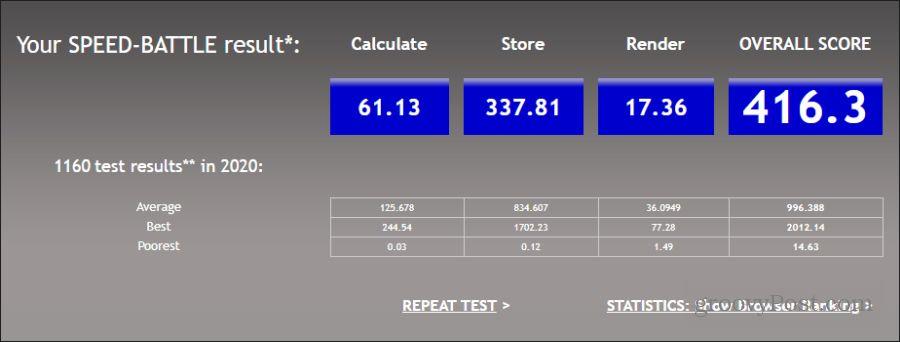
Ezek a teszteredmények nem térnek el jelentősen, és logikus, ha az Avast ugyanarra a Chromium platformra épül.
Ezek az eredmények megegyeznek az interneten más ellenőrök által végzett hasonló tesztekkel. Ha elsősorban a sebességet keresi, akkor valószínűleg nem a Chrome-ot vagy az Avastot választja. A Firefox a győztes a teljesítmény tekintetében.
Az Avast Secure Browser jobb, mint a Chrome?
A lényeg az, hogy az Avast Secure Browser bevált eszköz az online nyomon követés elleni védekezésben. Ez különösen igaz, ha előfizet a VPN szolgáltatásra .
A legtöbb más böngészőből hiányzik néhány olyan egyedi funkció, amelyet az Avast kínál, például a banki módot és az ujjlenyomat-ellenőrzést. Az adathalászat elleni funkció mindenki számára vonzó, aki ki van téve az adathalász támadásoknak.
Ezekkel a rendkívüli biztonsági és adatvédelmi funkciókkal azonban kompromisszumok vannak:
- Enyhe teljesítménycsökkenés (valószínűleg az extra biztonsági szűrés miatt)
- A böngészőbe épített alapértelmezett bővítmények nem távolíthatók el
- Nem fér hozzá a Chrome-ökoszisztémához, például a gyakori Chrome-javításokhoz és a Chrome-specifikus bővítményekhez
Azonban sok olyan dolog, amit a Chrome-ból vagy más főbb böngészőkből hiányolhat, az teszi az Avast biztonságosabb és privát böngészővé. Mindaddig, amíg az Avast munkatársai konzisztens és gyakori javítási ciklust tartanak fenn, ez az a böngésző, amelyet minden biztonsággal foglalkozó felhasználónak komolyan kell vennie.
![Hogyan lehet élő közvetítést menteni a Twitch-en? [KIFEJEZETT] Hogyan lehet élő közvetítést menteni a Twitch-en? [KIFEJEZETT]](https://img2.luckytemplates.com/resources1/c42/image-1230-1001202641171.png)
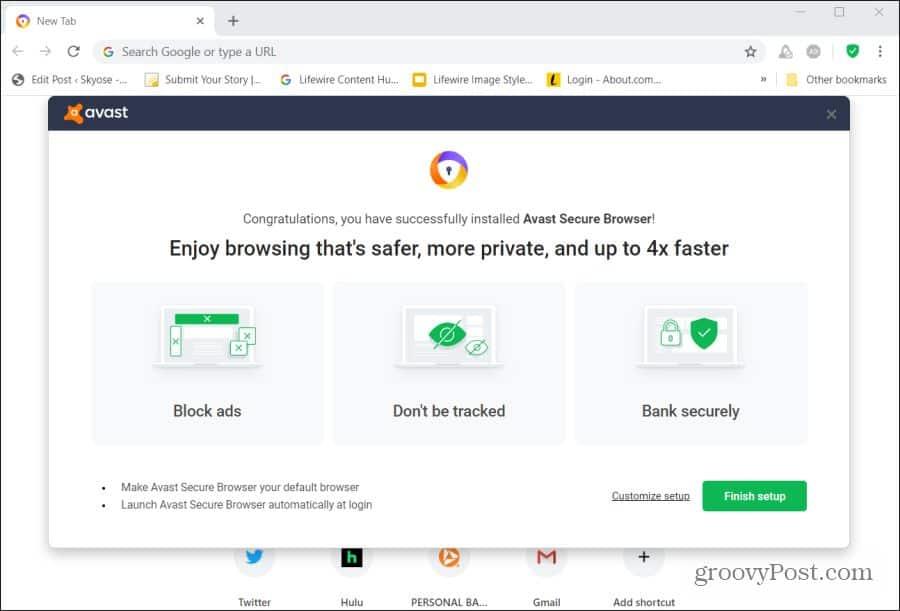
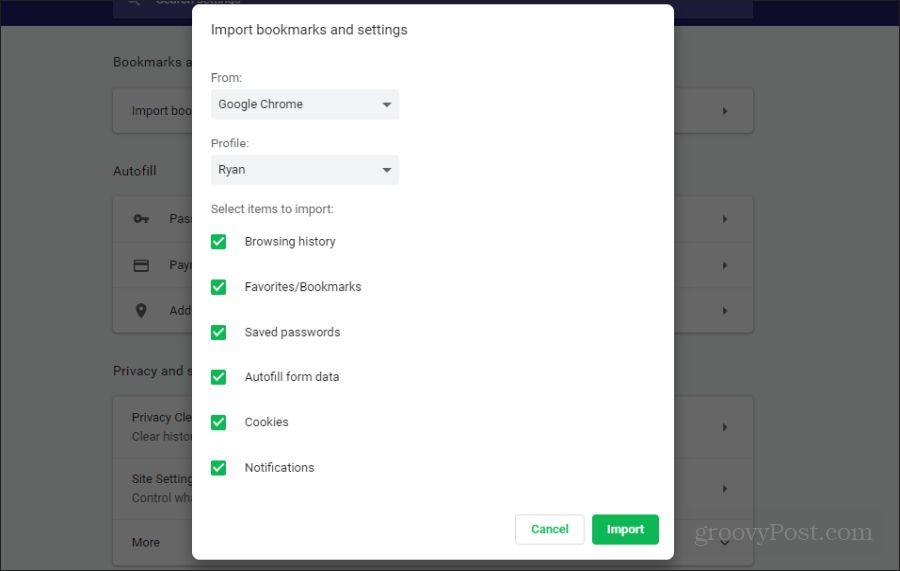
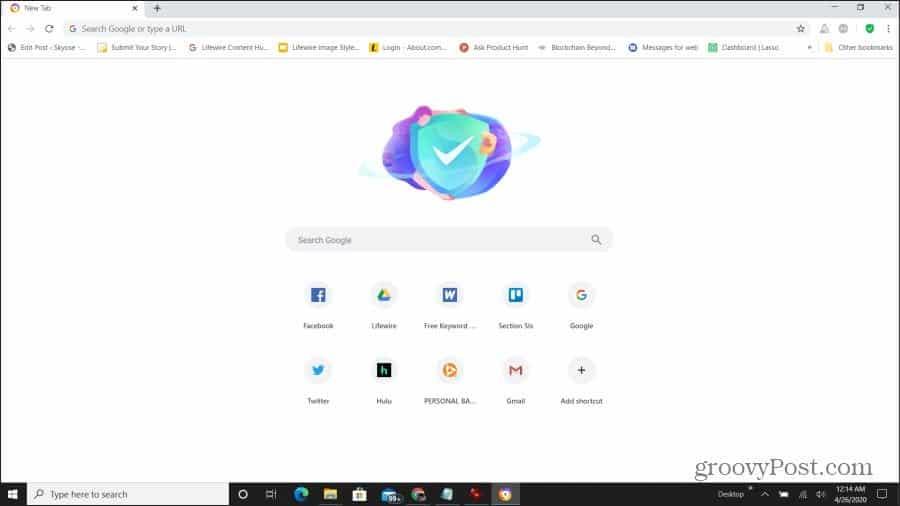
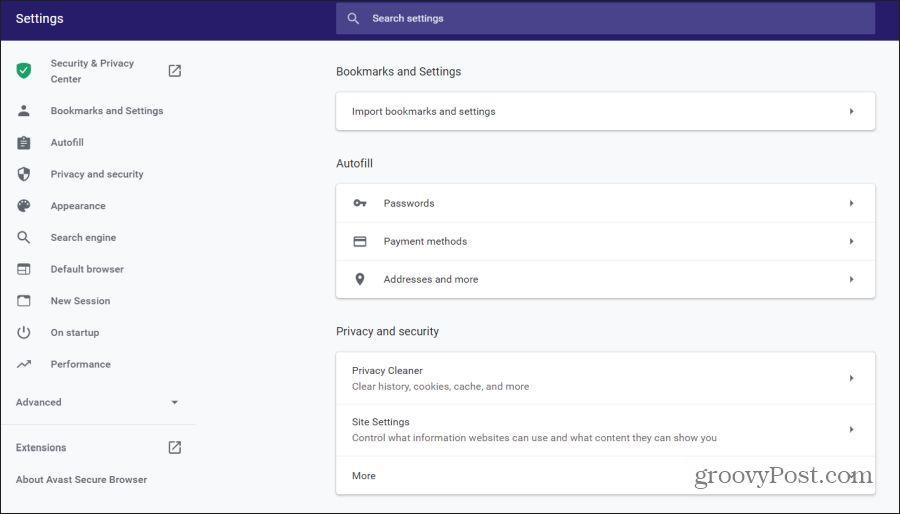
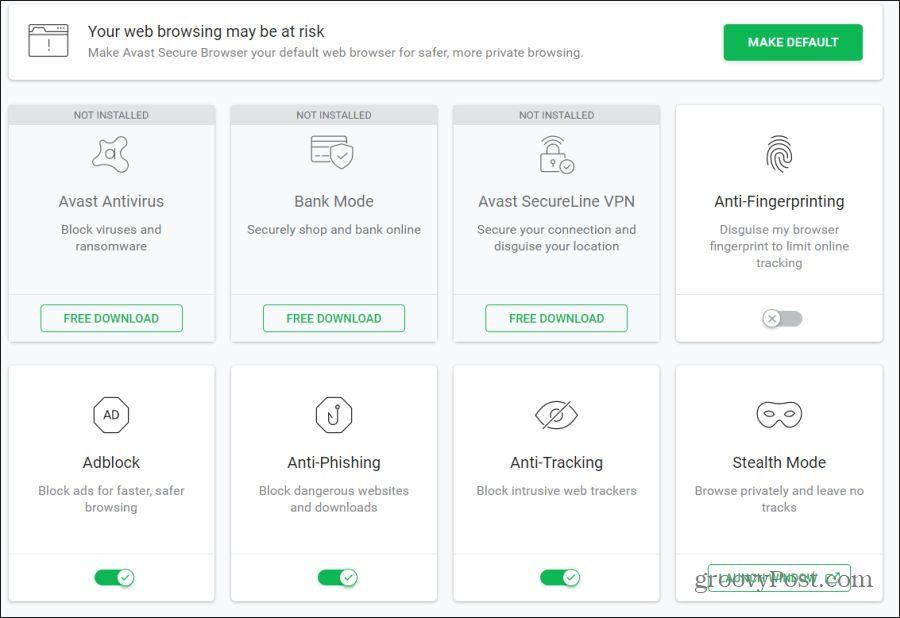
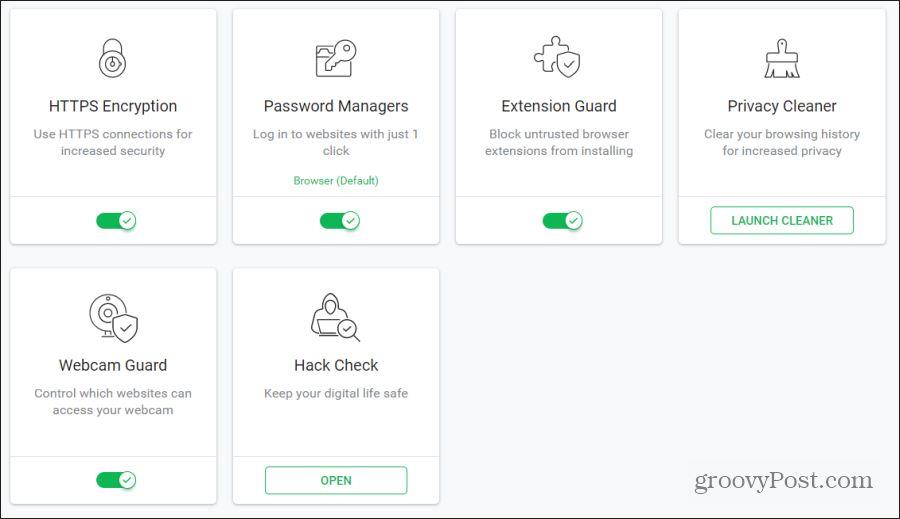
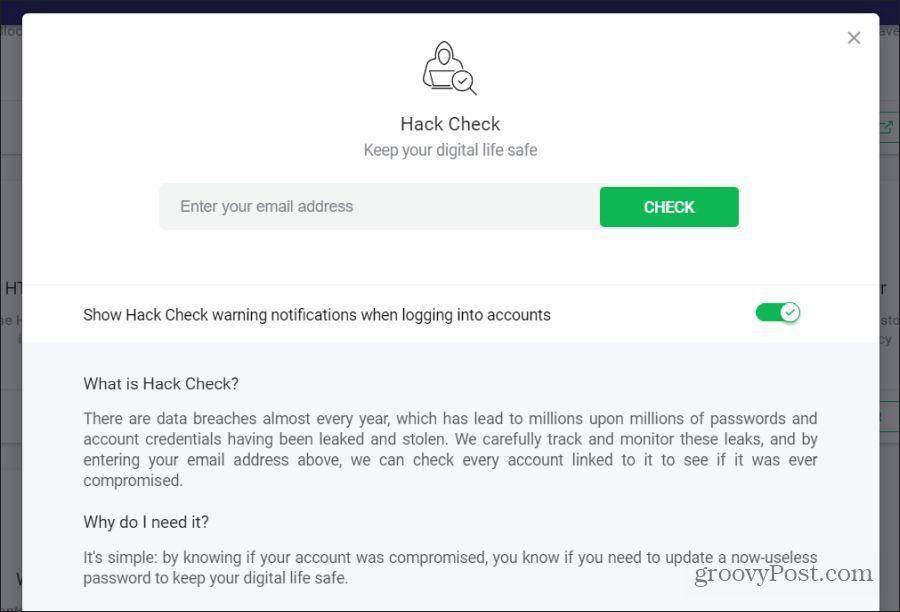
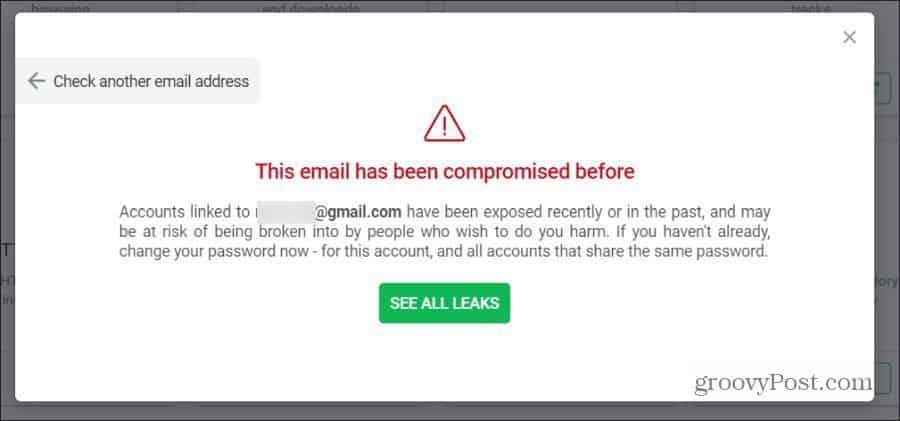
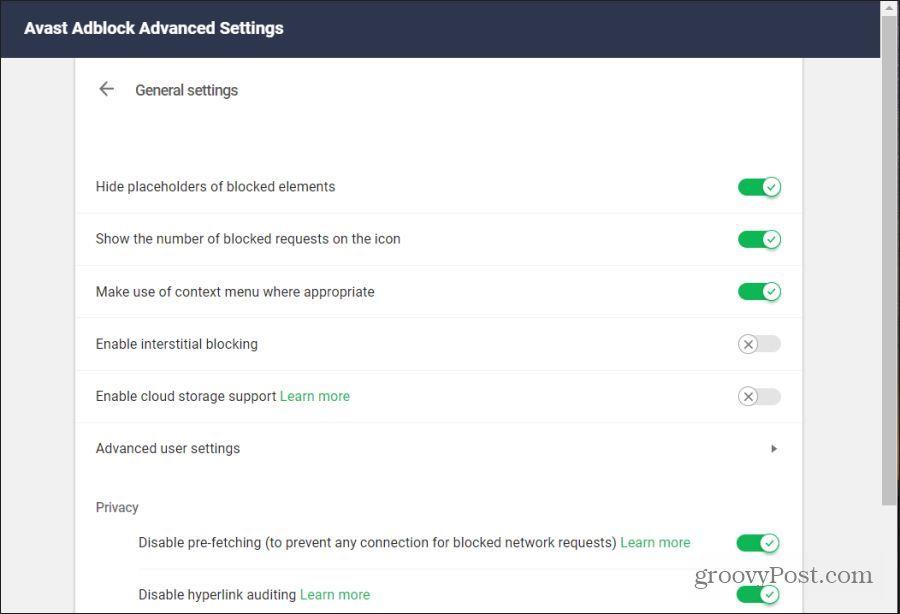
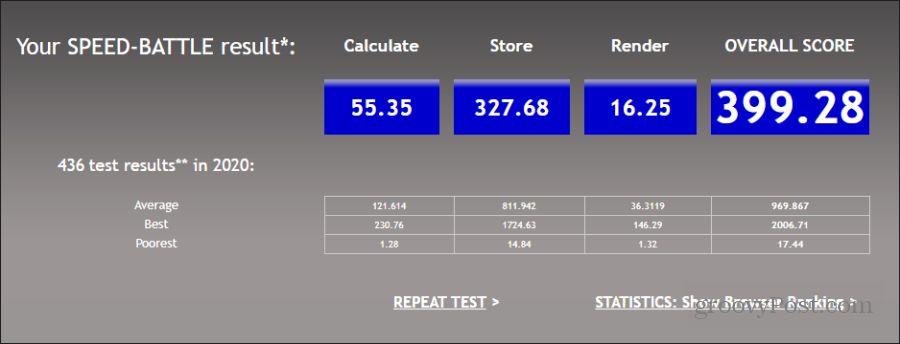
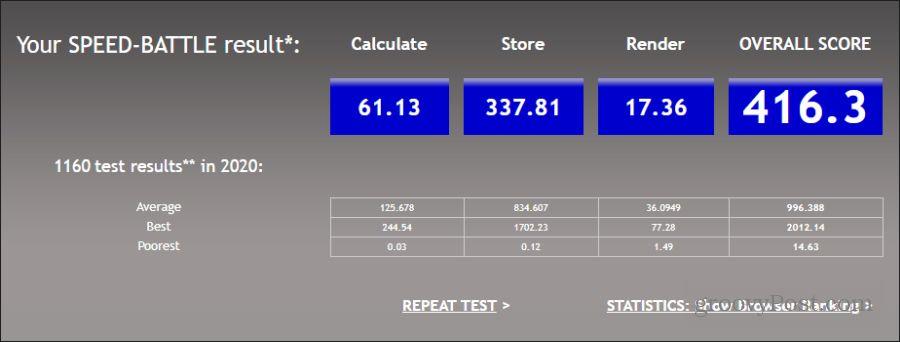


![[JAVÍTOTT] „A Windows előkészítése, ne kapcsolja ki a számítógépet” a Windows 10 rendszerben [JAVÍTOTT] „A Windows előkészítése, ne kapcsolja ki a számítógépet” a Windows 10 rendszerben](https://img2.luckytemplates.com/resources1/images2/image-6081-0408150858027.png)

![Rocket League Runtime Error javítása [lépésről lépésre] Rocket League Runtime Error javítása [lépésről lépésre]](https://img2.luckytemplates.com/resources1/images2/image-1783-0408150614929.png)



